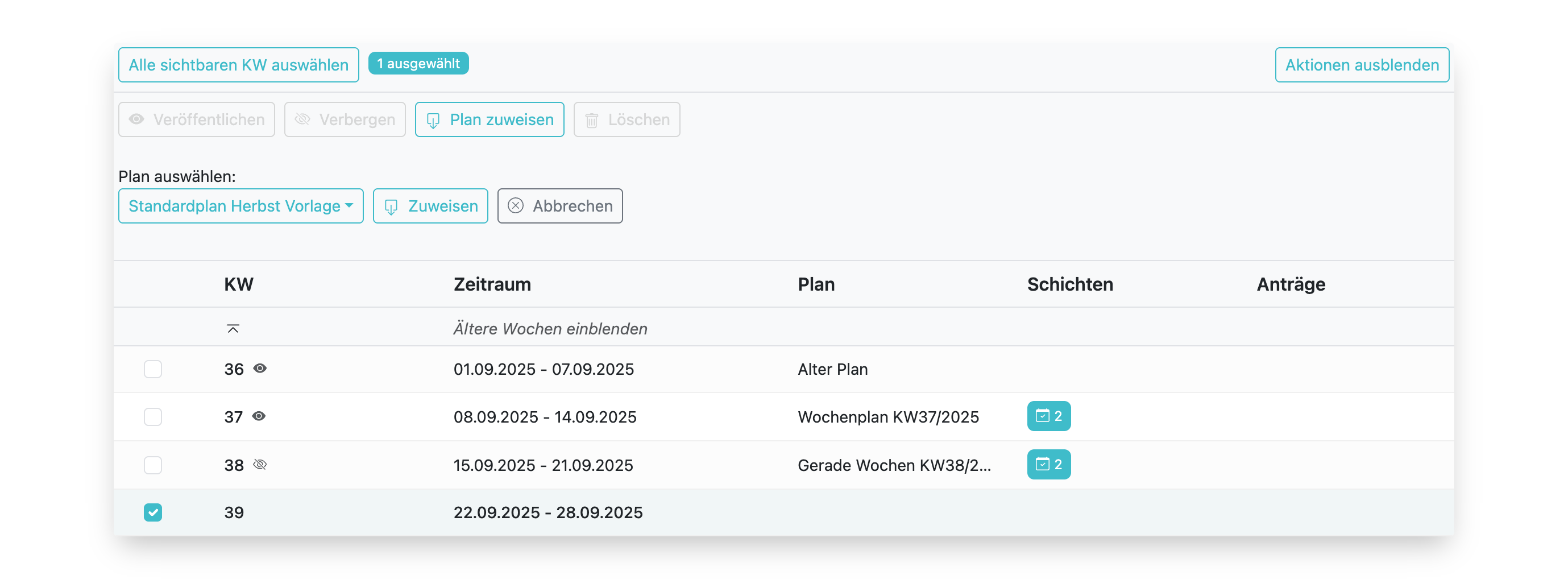Jahresansicht
Die Jahresansicht kann über den Button Jahr angezeigt werden.
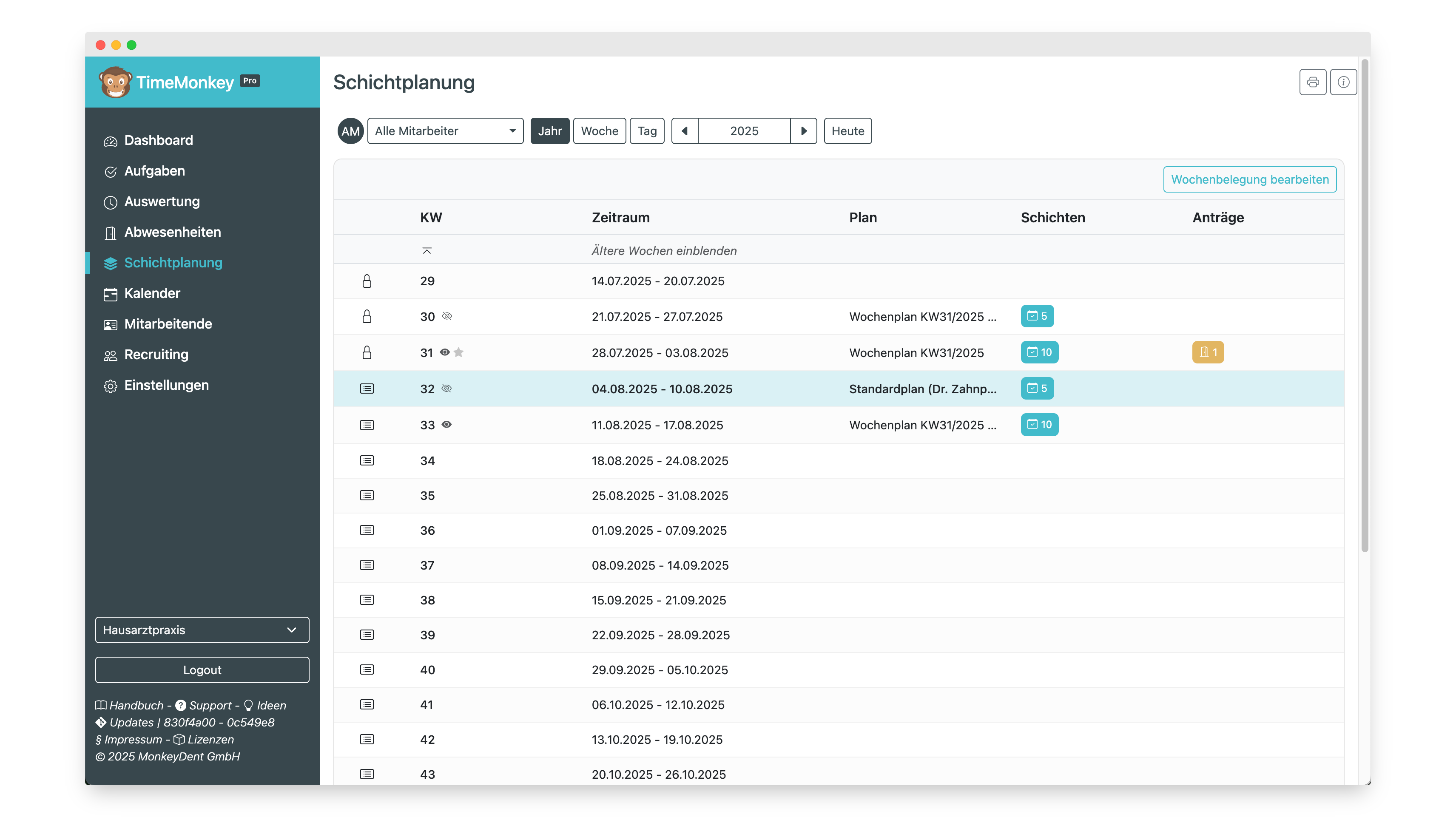
In der Jahresansicht hast du eine Übersicht über alle Wochenpläne, ob diese veröffentlicht sind (Augen-Icon), ob es sich um einen Favoritenplan handelt (Stern-Icon), wie viele Schichten in der Woche geplant sind und wie viele offene Abwesenheitsanträge in der Woche vorliegen.
Klicke auf eine Zeile, um zum zugehörigen Wochenplan zu gelangen. Zeilen, in denen Kollisionen zwischen Abwesenheiten und Schichtbesetzung vorliegen, sind rot hinterlegt und mit einem roten ! gekennzeichnet.
Die Verwendung von Schichtplänen bearbeiten
Klicke auf den Button Wochenbelegung bearbeiten, um mehrere Wochenpläne zu bearbeiten. Wähle alle Wochen aus, in denen du den Wochenplan bearbeiten/löschen möchtest.
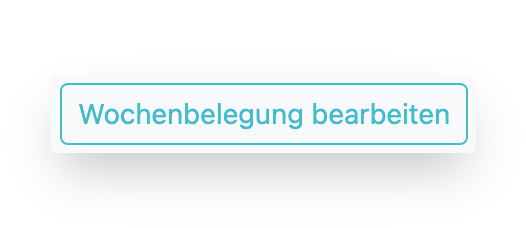
Mit dem Klicken auf Wochenbelegung bearbeiten erscheinen weitere Buttons. Mit dem Button Alle sichtbaren KW auswählen werden alle sichtbaren Kalenderwochen als ausgewählt mit einem türkisenen Häkchen markiert. Wenn du zuvor auch die in der Vergangenheit liegenden Wochen einblendest werden auch diese markiert. Durch Klicken auf ein türkis-farbenes Häkchen kann die entsprechende Kalenderwoche wieder abgewählt werden.

Um die Funktionen Veröffentlichen, Verbergen oder Löschen zu nutzen, dürfen nur Kalenderwochen mit hinterlegten Wochenplänen ausgewählt sein. Um die Funktionen Plan zuweisen zu nutzen, dürfen nur Kalenderwochen ohne hinterlegten Wochenplan ausgewählt sein.
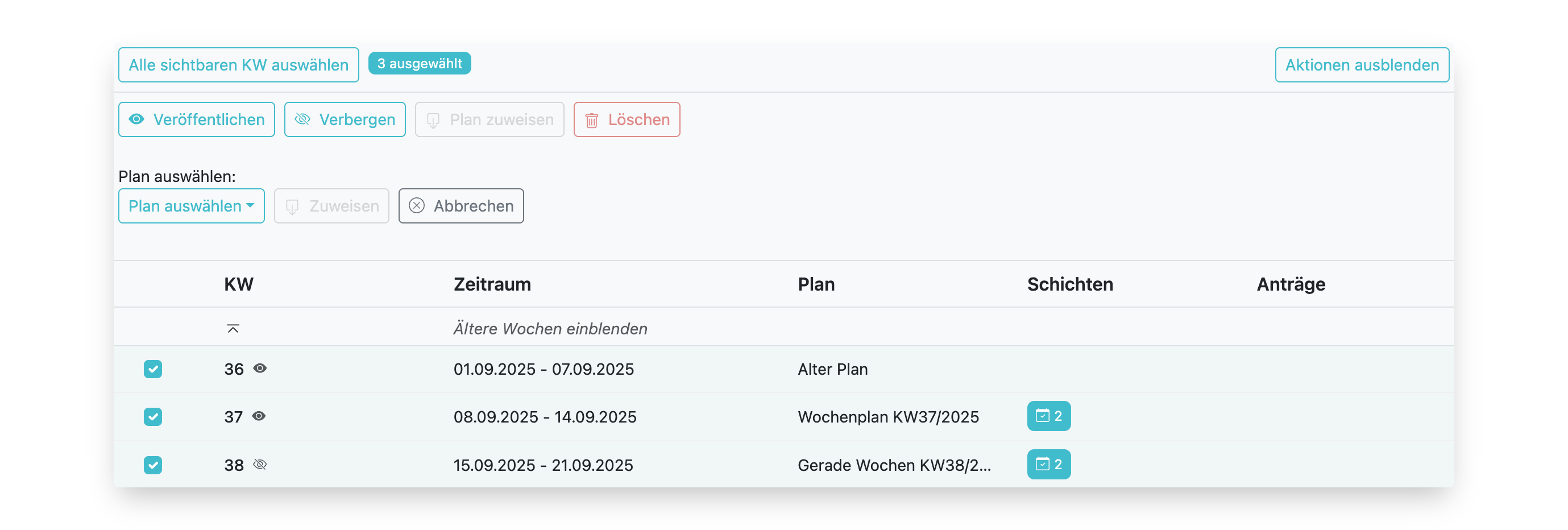
Wochenpläne löschen
Wähle zuerst alle Wochenpläne aus, die du löschen möchtest und klicke anschließend auf löschen. Gelöschte Wochenpläne können anschließend nicht mehr in andere Kalenderwochen kopiert werden.
Wochenpläne veröffentlichen
Wähle alle Wochenpläne an, die du veröffentlichen möchtest. Mit dem Button Alle sichtbaren KW auswählen kannst du mit einem Klick alle sichtbaren Kalenderwochen markieren. Klicke anschließend auf den Button Veröffentlichen, damit deine Mitarbeitenden diese markierten Pläne einsehen können.
Wochenpläne verbergen
Wähle alle Wochenpläne aus, die du verbergen möchtest und klicke anschließend auf den Button Verbergen. Diese Pläne können von deinen Mitarbeitenden nun nicht mehr eingesehen werden. Ein Icon mit einem durchgestrichenen Auge steht für verborgene Pläne.
Wochenpläne zuweisen
Klicke alle Wochen ohne Pläne an, denen du einen Wochenplan zuweisen möchtest. Klicke anschließend oben auf Plan zuweisen und wähle einen existierenden Plan aus, den du gerne zuweisen möchtest. Favoritenpläne werden mit einem Stern-Icon angezeigt. Bestätige deine Wahl anschließend mit dem Button Zuweisen.